Effacez facilement et définitivement tous les contenus et paramètres de votre iPhone, iPad ou iPod.
- Effacer les fichiers indésirables de l'iPhone
- Effacer le cache de l'iPad
- Effacer les cookies de safari pour iPhone
- Effacer le cache de l'iPhone
- Effacer la mémoire de l'iPad
- Effacer l'historique de Safari pour iPhone
- Supprimer les contacts de l'iPhone
- Supprimer la sauvegarde iCloud
- Supprimer les courriels de l'iPhone
- Supprimer iPhone WeChat
- Supprimer l'iPhone WhatsApp
- Supprimer les messages iPhone
- Supprimer des photos iPhone
- Supprimer la liste de lecture iPhone
- Supprimer le code d'accès à l'iPhone Restrctions
Comment effacer d'autres données sur iPhone en quelques clics
 Mis à jour par Lisa Ou / 01 août 2023 14:20
Mis à jour par Lisa Ou / 01 août 2023 14:20Salut! Mon iPhone est à la traîne chaque fois que je joue à des jeux mobiles. Il est retardé d'une seconde à chaque fois que j'appuie sur mon écran. Mon ami m'a suggéré de vérifier l'espace de stockage de mon iPhone. Quand je l'ai vu, ma mâchoire est tombée parce qu'il était presque plein ! Je pense que la meilleure solution est de supprimer d'autres données sur mon téléphone. Merci de m'aider dans ma situation. Merci d'avance!
Il est très gênant d'avoir un espace de stockage complet sur votre iPhone. Cela peut entraîner un décalage de votre téléphone comme ce que vous avez vécu maintenant.
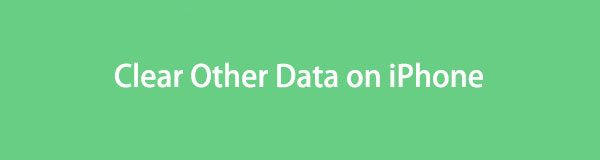
Après avoir lu cet article, vous n'avez plus à vous inquiéter car votre iPhone libérera de l'espace. Veuillez consulter les méthodes ci-dessous.

Liste de guide
Partie 1. Quelles sont les autres données sur iPhone
Vous vous demandez peut-être pourquoi votre iPhone manque parfois d'espace de stockage. Les autres données ne sont pas la propriété d'une seule application. Quelques exemples d'entre eux sont les caches de sites Web, les URL de remplissage automatique, etc.
La bonne chose est que la suppression d'autres données sur iPhone n'est pas difficile. Il vous suffit de filtrer les fichiers ou les applications que vous pouvez supprimer. Voulez-vous en savoir plus ? Veuillez continuer pour en savoir plus sur l'exploration de cet article.
Partie 2. Comment effacer d'autres données sur iPhone
Vous ne pouvez pas supprimer d'autres données sur votre iPhone à la fois. Comme mentionné dans la section précédente, d'autres données se trouvent sur plusieurs applications ou sur n'importe quelle partie de votre iPhone. Vous devez les localiser sérieusement pour libérer un grand espace sur votre iPhone.
Heureusement, nous avons préparé des méthodes qui peuvent vous aider. Veuillez les voir ci-dessous.
Option 1. Utiliser le nettoyeur d'iPhone FoneLab
Il existe un outil sûr que vous pouvez utiliser pour libérer de l'espace sur votre iPhone. Le nom du logiciel est Nettoyeur d'iPhone FoneLab. Il est conçu pour efface les données ou libérer de l'espace sur votre iPhone, iPod Touch ou iPad. Pour découvrir plus de fonctionnalités, veuillez lire la description ci-dessous.
FoneLab iPhone Cleaner est le meilleur nettoyeur de données iOS qui peut facilement effacer tous les contenus et paramètres ou des données spécifiques sur iPhone, iPad ou iPod Touch.
- Nettoyez les données indésirables de votre iPhone, iPad ou iPod touch.
- Effacez les données rapidement avec un écrasement unique, ce qui peut vous faire gagner du temps pour de nombreux fichiers de données.
- C'est sûr et facile à utiliser.
- Si vous effacez toutes les données de votre iPhone, l'outil vous proposera 3 niveaux d'effacement. Il comprend les niveaux bas, moyen et élevé. Plus le niveau est élevé, plus le logiciel détruit vos fichiers jusqu'à ce qu'ils soient irrécupérables.
- Le logiciel supprimera les fichiers indésirables, les applications, les fichiers ou les photos indésirables pour libérer de l'espace sur votre iPhone.
- Il peut également nettoyer les données privées sur votre iPhone.
Il y a beaucoup plus à découvrir sur Nettoyeur d'iPhone FoneLab. Quoi qu'il en soit, dirigeons-nous vers libérer de l'espace sur votre iPhone. Voir les étapes détaillées ci-dessous.
Étape 1Téléchargez le logiciel sur votre ordinateur en cochant la Téléchargement gratuit bouton. Après cela, configurez-le en cochant le fichier téléchargé sur l'icône de l'interface principale. Clique le Installer bouton ensuite pour le lancer.
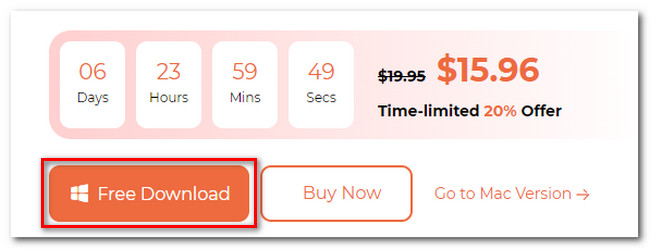
Étape 2L'outil vous demandera de connecter un iPhone à l'ordinateur. Vous pouvez utiliser un câble USB ou un câble Lightning. Après cela, le logiciel reconnaîtra le téléphone. Après cela, le nom de l'iPhone apparaîtra sur l'outil.
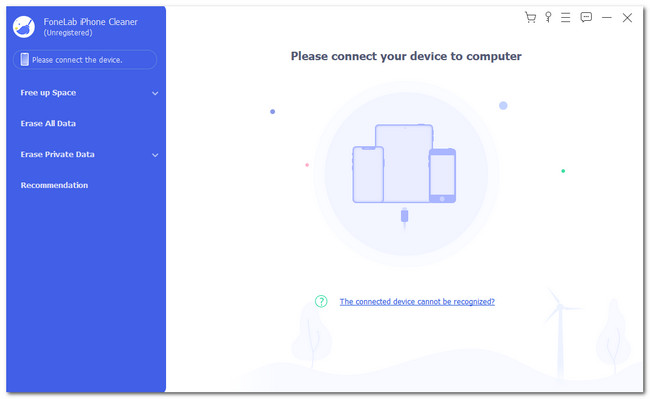
Étape 3Se il vous plaît cliquez sur le Quick Scan bouton pour démarrer le processus. L'outil commencera à rechercher les autres données de votre téléphone que vous pouvez supprimer. Après cela, veuillez cliquer sur le Libérez de l'espace bouton sur la gauche.
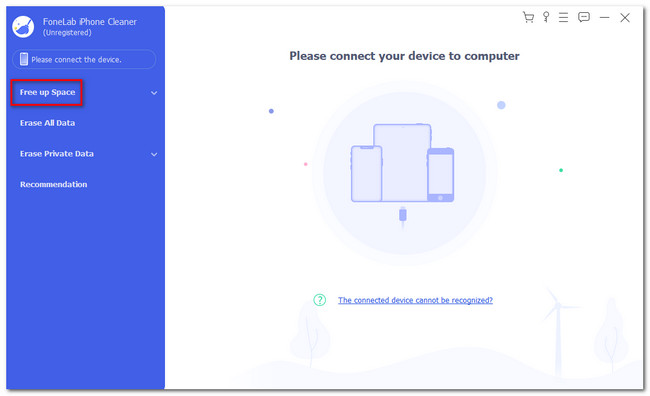
Étape 4Choisissez le type d'autres données que vous souhaitez supprimer sur votre téléphone à gauche. Après cela, choisissez les autres données que vous souhaitez supprimer et cliquez sur le effacer bouton. Le logiciel démarre immédiatement le processus d'effacement.
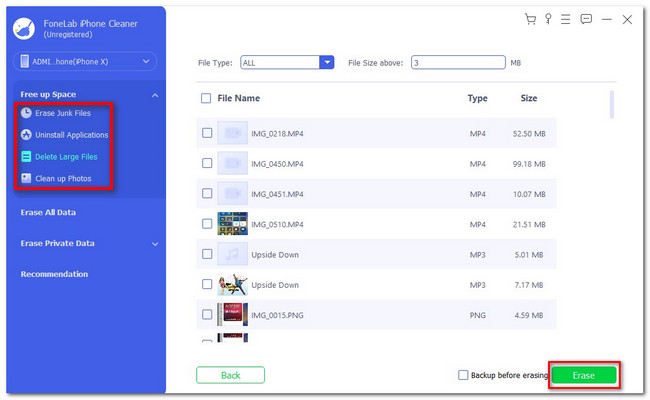
FoneLab iPhone Cleaner est le meilleur nettoyeur de données iOS qui peut facilement effacer tous les contenus et paramètres ou des données spécifiques sur iPhone, iPad ou iPod Touch.
- Nettoyez les données indésirables de votre iPhone, iPad ou iPod touch.
- Effacez les données rapidement avec un écrasement unique, ce qui peut vous faire gagner du temps pour de nombreux fichiers de données.
- C'est sûr et facile à utiliser.
Option 2. Assitive Touch
Votre téléphone a sûrement de la RAM en cours d'exécution. La RAM n'est pas totalement un type de données. Mais c'est la mémoire à court terme du téléphone ou de l'ordinateur. Cela signifie qu'il est responsable du stockage des données utilisées par l'iPhone. En bref, il se compose d'autres données sur votre iPhone. La bonne chose est que vous pouvez effacer la RAM de votre iPhone via AssistiveTouch. Veuillez voir comment ci-dessous.
Vous devez d'abord activer AssistiveTouch en ouvrant le Paramètres application. Après cela, choisissez le Accessibilité et tactile boutons. Après cela, allez au Contact Assistance section et activez-la. Ouvrez l'application en arrière-plan de votre iPhone. Ensuite, rendez-vous au Général bouton et choisissez arrêter. Appuyez sur le Contact Assistance et appuyez sur le Accueil bouton. La RAM de l'iPhone sera automatiquement effacée.
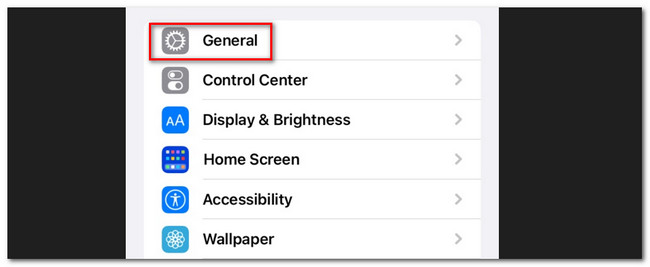
Option 3. Désinstallation de l'application
La désinstallation d'applications est le moyen le plus courant de libérer de l'espace sur votre iPhone. Vous pouvez désinstaller les applications que vous avez beaucoup utilisées sur votre iPhone. Vous n'avez pas à vous inquiéter car cette méthode vous apprendra également à les réinstaller. Voir les étapes détaillées ci-dessous pour savoir comment procéder.
Étape 1Ouvrez le Paramètres icône et choisissez Général bouton une fois que vous le voyez. Après cela, faites défiler vers le bas et localisez le bouton Stockage iPhone. Plus tard, vous verrez plus d'options, y compris les applications installées sur votre iPhone.
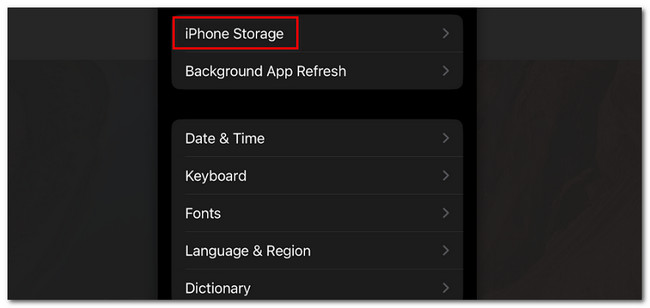
Étape 2Veuillez choisir les applications que vous souhaitez supprimer. Après cela, appuyez sur le Supprimer l'application icône pour supprimer l'application de votre iPhone. Pour réinstaller l'application, ouvrez l'App Store et recherchez le nom de l'application. Après cela, appuyez sur le Obtenez et attendez que l'iPhone ait fini de le télécharger.
Remarque : Si vous ne souhaitez pas supprimer entièrement l'application, déchargez-la en appuyant sur l'icône Décharger bouton en haut. L'application aura disparu de votre iPhone, y compris ses caches. Mais ses données seront toujours stockées sur votre téléphone.
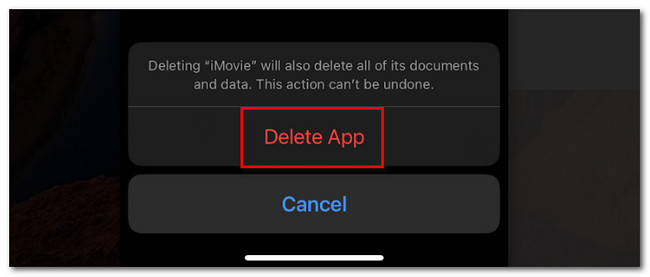
Informations supplémentaires : Cependant, vous ne pouvez pas supprimer ou décharger les autres applications intégrées de l'iPhone, comme Safari. La seule chose que vous pouvez faire est effacer ses données de navigation, les caches et l'historique. Pour ce faire, rendez-vous sur Paramètres application sur votre iPhone. Après cela, balayez vers le bas et choisissez le Safari bouton. Faites défiler à nouveau et appuyez sur le Effacer l'historique et les données du site Web icône.
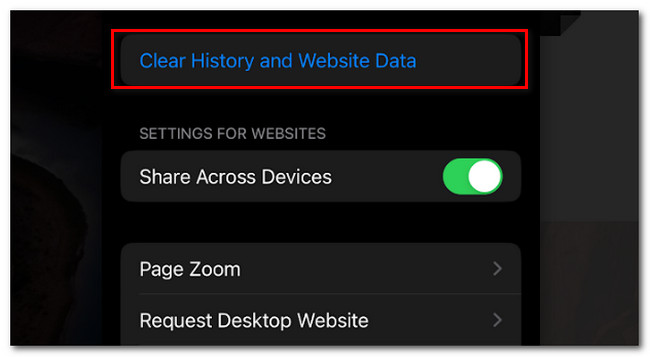
FoneLab iPhone Cleaner est le meilleur nettoyeur de données iOS qui peut facilement effacer tous les contenus et paramètres ou des données spécifiques sur iPhone, iPad ou iPod Touch.
- Nettoyez les données indésirables de votre iPhone, iPad ou iPod touch.
- Effacez les données rapidement avec un écrasement unique, ce qui peut vous faire gagner du temps pour de nombreux fichiers de données.
- C'est sûr et facile à utiliser.
Partie 3. FAQ sur la suppression d'autres données sur iPhone
1. Puis-je mettre à niveau mon iPhone 64 Go vers 128 Go ?
Si vous manquez d'espace de stockage sur votre iPhone, il est impossible de mettre à niveau son stockage physique après l'avoir acheté. Pour avoir plus d'espace sur votre iPhone, suivez les méthodes de cet article pour supprimer d'autres données sur votre iPhone. En outre, vous pouvez utiliser ou mettre à niveau le stockage en nuage, comme iCloud ou Google Drive, et y stocker vos autres fichiers.
2. Qu'y a-t-il d'autre dans mon stockage Apple ?
Certaines autres données de votre iPhone ne sont pas visibles ou appartiennent à d'autres dossiers. Cependant, vous pouvez en voir certains sur iCloud si vous stockez des fichiers. Vous pouvez vous connecter sur le site officiel iCloud pour les voir en vous connectant.
C'est tout sur la façon dont vous allez effacer d'autres données sur votre iPhone. Si vous rencontrez d'autres problèmes avec votre iPhone, demandez-nous ; Nous allons vous aider.
FoneLab iPhone Cleaner est le meilleur nettoyeur de données iOS qui peut facilement effacer tous les contenus et paramètres ou des données spécifiques sur iPhone, iPad ou iPod Touch.
- Nettoyez les données indésirables de votre iPhone, iPad ou iPod touch.
- Effacez les données rapidement avec un écrasement unique, ce qui peut vous faire gagner du temps pour de nombreux fichiers de données.
- C'est sûr et facile à utiliser.
